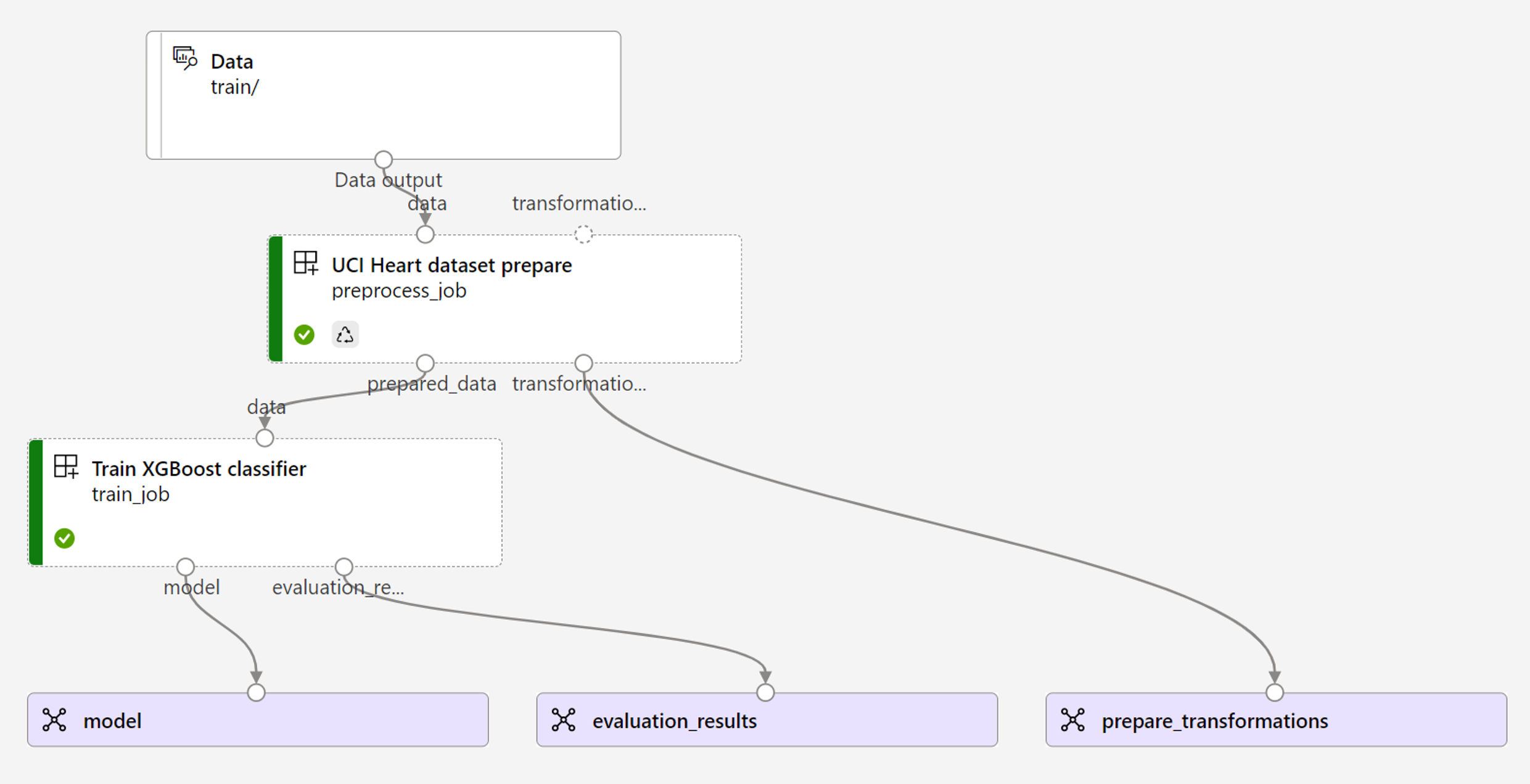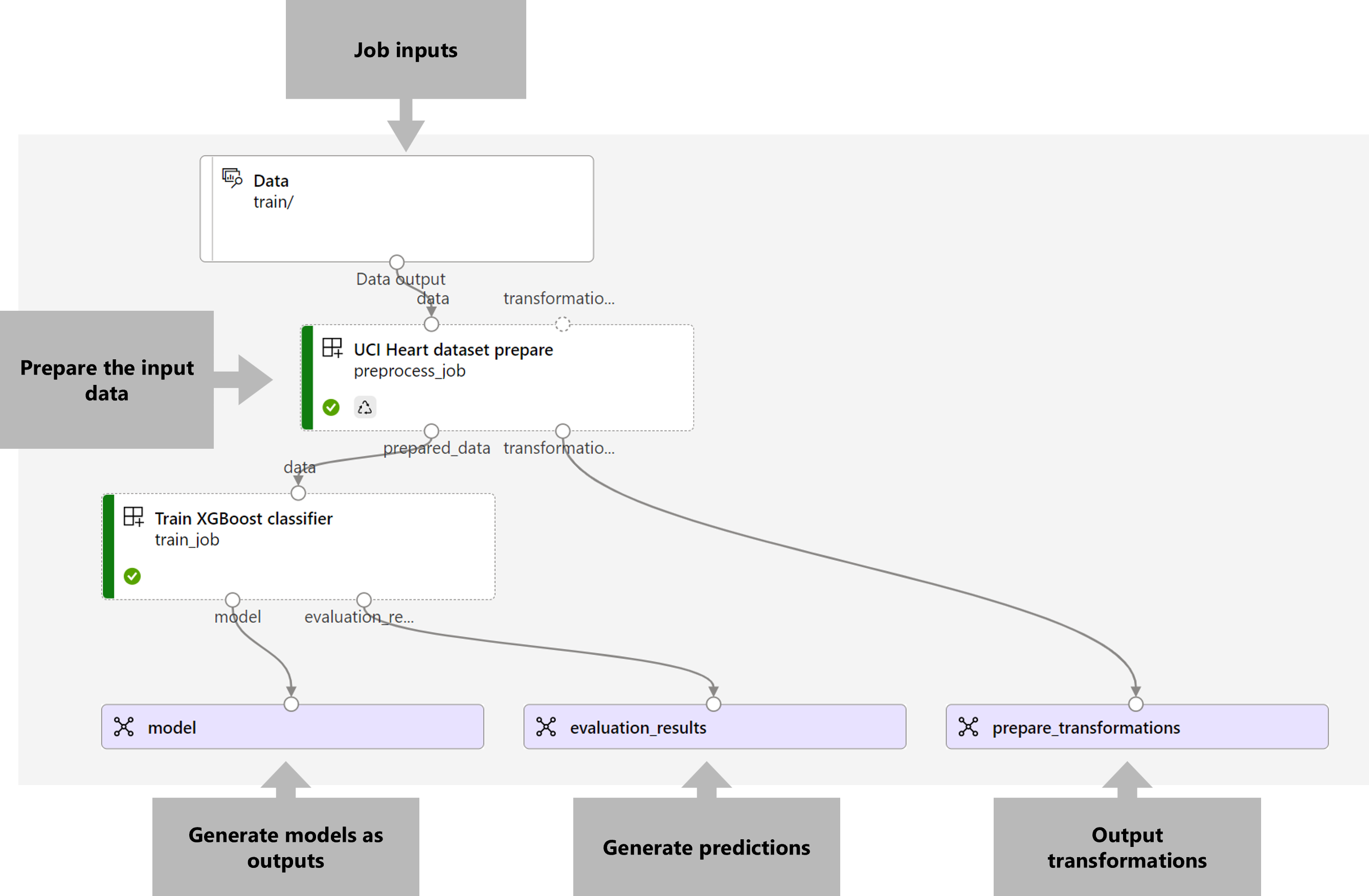Cómo hacer operativa una canalización de entrenamiento con puntos de conexión por lotes
SE APLICA A: Extensión ML de la CLI de Azure v2 (actual)
Extensión ML de la CLI de Azure v2 (actual) SDK de Python azure-ai-ml v2 (actual)
SDK de Python azure-ai-ml v2 (actual)
En este artículo, aprenderás a poner en funcionamiento una canalización de entrenamiento en un punto de conexión por lotes. La canalización usa varios componentes (o pasos) que incluyen el entrenamiento del modelo, el preprocesamiento de datos y la evaluación del modelo.
Aprenderá lo siguiente:
- Crear y probar de una canalización de entrenamiento
- Implementar la canalización en un punto de conexión por lotes
- Modificar la canalización y creación de una nueva implementación en el mismo punto de conexión
- Prueba de la nueva implementación y su establecimiento como implementación predeterminada
Acerca de este ejemplo
En este ejemplo se implementa una canalización de entrenamiento que toma datos de entrenamiento de entrada (etiquetados) y genera un modelo predictivo, junto con los resultados de evaluación y las transformaciones aplicadas durante el preprocesamiento. La canalización utilizará datos tabulares del Conjunto de datos de enfermedades cardíacas de UCI para entrenar un modelo XGBoost. Usamos un componente de preprocesamiento de datos para preprocesar los datos antes de enviarlos al componente de capacitación para ajustar y evaluar el modelo.
Una visualización de la canalización es la siguiente:
El ejemplo de este artículo se basa en ejemplos de código incluidos en el repositorio azureml-examples. Para ejecutar los comandos de forma local sin tener que copiar/pegar YAML y otros archivos, primero clona el repositorio y luego cambia los directorios a la carpeta:
git clone https://github.com/Azure/azureml-examples --depth 1
cd azureml-examples/cli
Los archivos de este ejemplo están en:
cd endpoints/batch/deploy-pipelines/training-with-components
Sigue estos pasos en los cuadernos de Jupyter Notebooks
Puedes seguir la versión SDK de Python de este ejemplo abriendo el cuaderno sdk-deploy-and-test.ipynb en el repositorio clonado.
Prerrequisitos
Antes de seguir los pasos de este artículo, asegúrese de que tiene los siguientes requisitos previos:
Suscripción a Azure. Si no tiene una suscripción de Azure, cree una cuenta gratuita antes de empezar. Pruebe la versión gratuita o de pago de Azure Machine Learning.
Un área de trabajo de Azure Machine Learning. Si no tiene una, siga los pasos descritos en el artículo Administración de áreas de trabajo de Azure Machine Learning para crear una.
Asegúrese de tener los permisos siguientes en el área de trabajo:
Crear o administrar implementaciones y puntos de conexión por lotes: use los roles de propietario, colaborador o un rol personalizado que permita
Microsoft.MachineLearningServices/workspaces/batchEndpoints/*.Crear implementaciones de ARM en el grupo de recursos del área de trabajo: use los roles de propietario, colaborador o un rol personalizado que permita
Microsoft.Resources/deployments/writeen el grupo de recursos donde se implemente el área de trabajo.
Debe instalar el siguiente software para trabajar con Azure Machine Learning:
La CLI de Azure y la extensión para Azure Machine Learning
ml.az extension add -n mlNota
Las implementaciones de componentes de canalización para puntos de conexión de Batch se introdujeron en la versión 2.7 de la extensión
mlpara la CLI de Azure. Useaz extension update --name mlpara obtener la última versión.
Conexión con su área de trabajo
El área de trabajo es el recurso de nivel superior para Azure Machine Learning, que proporciona un lugar centralizado para trabajar con todos los artefactos que crea al usar Azure Machine Learning. En esta sección, nos conectaremos al área de trabajo en la que realizará las tareas de implementación.
Pasa los valores del id. de suscripción, el área de trabajo, la ubicación y el grupo de recursos en el código siguiente:
az account set --subscription <subscription>
az configure --defaults workspace=<workspace> group=<resource-group> location=<location>
Crear el componente de canalización de entrenamiento
En esta sección, crearemos todos los recursos necesarios para nuestra canalización de entrenamiento. Comenzaremos creando un entorno que incluya las bibliotecas necesarias para entrenar el modelo. Después, crearemos un clúster de proceso en el que se ejecutará la implementación por lotes y, por último, registraremos los datos de entrada como un recurso de datos.
Creación del entorno
Los componentes de este ejemplo utilizarán un entorno con las bibliotecas XGBoost y scikit-learn. El archivo environment/conda.yml contiene la configuración de la implementación:
environment/conda.yml
channels:
- conda-forge
dependencies:
- python=3.8.5
- pip
- pip:
- mlflow
- azureml-mlflow
- datasets
- jobtools
- cloudpickle==1.6.0
- dask==2023.2.0
- scikit-learn==1.1.2
- xgboost==1.3.3
- pandas==1.4
name: mlflow-env
Crear el entorno de la siguiente manera:
Definir el entorno:
environment/xgboost-sklearn-py38.yml
$schema: https://azuremlschemas.azureedge.net/latest/environment.schema.json name: xgboost-sklearn-py38 image: mcr.microsoft.com/azureml/openmpi4.1.0-ubuntu20.04:latest conda_file: conda.yml description: An environment for models built with XGBoost and Scikit-learn.Crear el entorno:
az ml environment create -f environment/xgboost-sklearn-py38.yml
Creación de un clúster de proceso
Las implementaciones y puntos de conexión por lotes se ejecutan en clústeres de computación. Pueden ejecutarse en cualquier clúster de proceso de Azure Machine Learning que ya exista en el área de trabajo. Por lo tanto, varias implementaciones por lotes pueden compartir la misma infraestructura de proceso. En este ejemplo, trabajaremos en un clúster de proceso de Azure Machine Learning denominado batch-cluster. Verifiquemos que el cálculo exista en el área de trabajo o creémoslo de otra manera.
az ml compute create -n batch-cluster --type amlcompute --min-instances 0 --max-instances 5
Registrar los datos de entrenamiento como un activo de datos
Nuestros datos de entrenamiento están representados en archivos CSV. Para imitar una carga de trabajo más a nivel de producción, vamos a registrar los datos de entrenamiento en el archivo heart.csv como un activo de datos en el área de trabajo. Este recurso de datos se indicará posteriormente como entrada al punto de conexión.
az ml data create --name heart-classifier-train --type uri_folder --path data/train
Creación de la canalización
La canalización que queremos poner en funcionamiento toma una entrada, los datos de entrenamiento y genera tres salidas: el modelo entrenado, los resultados de evaluación y las transformaciones de datos aplicadas como preprocesamiento. La canalización consta de dos componentes:
preprocess_job: este paso lee los datos de entrada y devuelve los datos preparados y las transformaciones aplicadas. El paso recibe tres entradas:data: una carpeta que contiene los datos de entrada que se van a transformar y puntuartransformations: (opcional) ruta de acceso a las transformaciones que se aplicarán, si están disponibles. Si no se proporciona la ruta de acceso, las transformaciones se aprenderán de los datos de entrada. Dado que la entradatransformationses opcional, el componentepreprocess_jobse puede utilizar durante el entrenamiento y la puntuación.categorical_encoding: la estrategia de codificación para las características categóricas (ordinaloonehot).
train_job: este paso entrenará un modelo XGBoost basado en los datos preparados y devolverá los resultados de evaluación y el modelo entrenado. El paso recibe tres entradas:data: los datos preprocesados.target_column: la columna que se quiere predecir.eval_size: indica la proporción de los datos de entrada utilizados para la evaluación.
La configuración de la canalización se define en el archivo deployment-ordinal/pipeline.yml:
deployment-ordinal/pipeline.yml
$schema: https://azuremlschemas.azureedge.net/latest/pipelineComponent.schema.json
type: pipeline
name: uci-heart-train-pipeline
display_name: uci-heart-train
description: This pipeline demonstrates how to train a machine learning classifier over the UCI heart dataset.
inputs:
input_data:
type: uri_folder
outputs:
model:
type: mlflow_model
mode: upload
evaluation_results:
type: uri_folder
mode: upload
prepare_transformations:
type: uri_folder
mode: upload
jobs:
preprocess_job:
type: command
component: ../components/prepare/prepare.yml
inputs:
data: ${{parent.inputs.input_data}}
categorical_encoding: ordinal
outputs:
prepared_data:
transformations_output: ${{parent.outputs.prepare_transformations}}
train_job:
type: command
component: ../components/train_xgb/train_xgb.yml
inputs:
data: ${{parent.jobs.preprocess_job.outputs.prepared_data}}
target_column: target
register_best_model: false
eval_size: 0.3
outputs:
model:
mode: upload
type: mlflow_model
path: ${{parent.outputs.model}}
evaluation_results:
mode: upload
type: uri_folder
path: ${{parent.outputs.evaluation_results}}
Nota
En el archivo pipeline.yml, falta la entrada transformations del preprocess_job; por lo tanto, el script aprenderá los parámetros de transformación de los datos de entrada.
Una visualización de la canalización es la siguiente:
Prueba de la canalización
Probemos la canalización con algunos datos de ejemplo. Para ello, se creará un trabajo mediante la canalización y el clúster de proceso batch-cluster creados anteriormente.
El siguiente archivo pipeline-job.yml contiene la configuración del trabajo de canalización:
deployment-ordinal/pipeline-job.yml
$schema: https://azuremlschemas.azureedge.net/latest/pipelineJob.schema.json
type: pipeline
experiment_name: uci-heart-train-pipeline
display_name: uci-heart-train-job
description: This pipeline demonstrates how to train a machine learning classifier over the UCI heart dataset.
compute: batch-cluster
component: pipeline.yml
inputs:
input_data:
type: uri_folder
outputs:
model:
type: mlflow_model
mode: upload
evaluation_results:
type: uri_folder
mode: upload
prepare_transformations:
mode: upload
Crear el trabajo de prueba:
az ml job create -f deployment-ordinal/pipeline-job.yml --set inputs.input_data.path=azureml:heart-classifier-train@latest
Creación de un punto de conexión por lotes
Proporcione un nombre para el punto de conexión. El nombre de un punto de conexión por lotes debe ser único en cada región, ya que el nombre se usa para construir el URI de invocación. Para garantizar la unicidad, anexa los caracteres finales al nombre especificado en el código siguiente.
ENDPOINT_NAME="uci-classifier-train"Configuración del punto de conexión:
El archivo
endpoint.ymlcontiene la configuración del punto de conexión.endpoint.yml
$schema: https://azuremlschemas.azureedge.net/latest/batchEndpoint.schema.json name: uci-classifier-train description: An endpoint to perform training of the Heart Disease Data Set prediction task. auth_mode: aad_tokenCreación del punto de conexión:
az ml batch-endpoint create --name $ENDPOINT_NAME -f endpoint.ymlConsulta del URI del punto de conexión:
az ml batch-endpoint show --name $ENDPOINT_NAME
Implementar el componente de canalización
Para implementar el componente de canalización, tendremos que crear una implementación por lotes. Una implementación es un conjunto de recursos necesarios para hospedar el recurso que realiza el trabajo real.
Configurar la implementación:
El archivo
deployment-ordinal/deployment.ymlcontiene la configuración de la implementación. Puede comprobar el esquema YAML del punto de conexión por lotes completo para obtener propiedades adicionales.deployment-ordinal/deployment.yml
$schema: https://azuremlschemas.azureedge.net/latest/pipelineComponentBatchDeployment.schema.json name: uci-classifier-train-xgb description: A sample deployment that trains an XGBoost model for the UCI dataset. endpoint_name: uci-classifier-train type: pipeline component: pipeline.yml settings: continue_on_step_failure: false default_compute: batch-clusterCreación de la implementación:
Ejecute el código siguiente para crear una implementación por lotes en el punto de conexión por lotes y establézcala como la implementación predeterminada.
az ml batch-deployment create --endpoint $ENDPOINT_NAME -f deployment-ordinal/deployment.yml --set-defaultSugerencia
Observa el uso de la marca
--set-defaultpara indicar que esta nueva implementación es ahora el valor predeterminado.La implementación está lista para su uso.
Prueba de la implementación
Una vez creada la implementación, está lista para recibir trabajos. Sigue estos pasos para probar lo siguiente:
Nuestra implementación requiere que indiquemos una entrada de datos.
El archivo
inputs.ymlcontiene la definición del recurso de datos de entrada:inputs.yml
inputs: input_data: type: uri_folder path: azureml:heart-classifier-train@latestSugerencia
Para más información sobre cómo indicar entradas, consulta Crear trabajos y datos de entrada para puntos de conexión por lotes.
Puedes invocar la implementación determinada de la siguiente manera:
JOB_NAME=$(az ml batch-endpoint invoke -n $ENDPOINT_NAME --f inputs.yml --query name -o tsv)Puedes supervisar el progreso de la presentación y transmitir los registros mediante:
az ml job stream -n $JOB_NAME
Cabe mencionar que solo las entradas de la canalización se publican como entradas en el punto de conexión por lotes. Por ejemplo, categorical_encoding es una entrada de un paso de la canalización, pero no una entrada en la propia canalización. Usa este hecho para controlar qué entradas deseas exponer a los clientes y cuáles deseas ocultar.
Obtener acceso a las salidas del trabajo
Una vez completado el trabajo, podemos acceder a algunas de sus salidas. Esta canalización genera las siguientes salidas para sus componentes:
preprocess job: la salida estransformations_outputtrain job: las salidas sonmodelyevaluation_results
Puedes descargar los resultados asociados mediante:
az ml job download --name $JOB_NAME --output-name transformations
az ml job download --name $JOB_NAME --output-name model
az ml job download --name $JOB_NAME --output-name evaluation_results
Crear una nueva implementación en el punto de conexión
Los puntos de conexión pueden hospedar varias implementaciones a la vez, al tiempo que mantienen una sola implementación como valor predeterminado. Por lo tanto, puedes iterar en los distintos modelos, implementar los distintos modelos en el punto de conexión y probarlos y, por último, cambiar la implementación predeterminada a la implementación de modelo que funciona mejor para ti.
Vamos a cambiar la forma en que se realiza el preprocesamiento en la canalización para ver si se obtiene un modelo que funciona mejor.
Cambio de un parámetro en el componente de preprocesamiento de la canalización
El componente de preprocesamiento tiene una entrada que se llama categorical_encoding, que puede tener valores ordinal o onehot. Estos valores corresponden a dos formas diferentes de codificar características de categorías.
ordinal: codifica los valores de características con valores numéricos (ordinal) de[1:n], dondenes el número de categorías de la característica. La codificación ordinal implica que hay un orden de clasificación natural entre las categorías de características.onehot: no implica una relación ordenada de clasificación natural, pero presenta un problema de dimensionalidad si el número de categorías es grande.
De forma predeterminada, usamos ordinal anteriormente. Ahora vamos a cambiar la codificación categórica para usar onehot y ver cómo funciona el modelo.
Sugerencia
Como alternativa, podríamos haber expuesto la entrada categorial_encoding a los clientes como entrada para el propio trabajo de canalización. Sin embargo, decidimos cambiar el valor del parámetro en el paso de preprocesamiento para que podamos ocultar y controlar el parámetro dentro de la implementación y aprovechar la oportunidad de tener varias implementaciones en el mismo punto de conexión.
Modificar la canalización. Tiene el siguiente aspecto:
La configuración de la canalización se define en el archivo
deployment-onehot/pipeline.yml:deployment-onehot/pipeline.yml
$schema: https://azuremlschemas.azureedge.net/latest/pipelineComponent.schema.json type: pipeline name: uci-heart-train-pipeline display_name: uci-heart-train description: This pipeline demonstrates how to train a machine learning classifier over the UCI heart dataset. inputs: input_data: type: uri_folder outputs: model: type: mlflow_model mode: upload evaluation_results: type: uri_folder mode: upload prepare_transformations: type: uri_folder mode: upload jobs: preprocess_job: type: command component: ../components/prepare/prepare.yml inputs: data: ${{parent.inputs.input_data}} categorical_encoding: onehot outputs: prepared_data: transformations_output: ${{parent.outputs.prepare_transformations}} train_job: type: command component: ../components/train_xgb/train_xgb.yml inputs: data: ${{parent.jobs.preprocess_job.outputs.prepared_data}} target_column: target eval_size: 0.3 outputs: model: type: mlflow_model path: ${{parent.outputs.model}} evaluation_results: type: uri_folder path: ${{parent.outputs.evaluation_results}}Configurar la implementación:
El archivo
deployment-onehot/deployment.ymlcontiene la configuración de la implementación. Puede comprobar el esquema YAML del punto de conexión por lotes completo para obtener propiedades adicionales.deployment-onehot/deployment.yml
$schema: https://azuremlschemas.azureedge.net/latest/pipelineComponentBatchDeployment.schema.json name: uci-classifier-train-onehot description: A sample deployment that trains an XGBoost model for the UCI dataset using onehot encoding for variables. endpoint_name: uci-classifier-train type: pipeline component: pipeline.yml settings: continue_on_step_failure: false default_compute: batch-clusterCreación de la implementación:
Ejecute el código siguiente para crear una implementación por lotes en el punto de conexión por lotes y establézcala como la implementación predeterminada.
az ml batch-deployment create --endpoint $ENDPOINT_NAME -f deployment-onehot/deployment.ymlLa implementación está lista para su uso.
La implementación está lista para su uso.
Prueba de una implementación no predeterminada
Una vez creada la implementación, está lista para recibir trabajos. Podemos probarlo de la misma manera que hicimos antes, pero ahora invocaremos una implementación específica:
Invoca la implementación de la siguiente manera, especificando el parámetro de implementación para desencadenar la implementación específica
uci-classifier-train-onehot:DEPLOYMENT_NAME="uci-classifier-train-onehot" JOB_NAME=$(az ml batch-endpoint invoke -n $ENDPOINT_NAME -d $DEPLOYMENT_NAME --f inputs.yml --query name -o tsv)Puedes supervisar el progreso de la presentación y transmitir los registros mediante:
az ml job stream -n $JOB_NAME
Configurar la nueva implementación como la predeterminada
Una vez satisfechos con el rendimiento de la nueva implementación, podemos establecer este nuevo como predeterminado:
az ml batch-endpoint update --name $ENDPOINT_NAME --set defaults.deployment_name=$DEPLOYMENT_NAME
Eliminar la implementación antigua
Una vez que hayas terminado, podrás eliminar la implementación anterior si ya no la necesitas:
az ml batch-deployment delete --name uci-classifier-train-xgb --endpoint-name $ENDPOINT_NAME --yes
Limpieza de recursos
Una vez que hayas terminado, elimina los recursos asociados del área de trabajo:
Ejecuta el código siguiente para eliminar el punto de conexión por lotes y la implementación subyacente. --yes se usa para confirmar la eliminación.
az ml batch-endpoint delete -n $ENDPOINT_NAME --yes
(Opcional) elimina el proceso, a menos que planees reutilizar el clúster de proceso con implementaciones posteriores.
az ml compute delete -n batch-cluster
Pasos siguientes
Comentarios
Próximamente: A lo largo de 2024 iremos eliminando gradualmente GitHub Issues como mecanismo de comentarios sobre el contenido y lo sustituiremos por un nuevo sistema de comentarios. Para más información, vea: https://aka.ms/ContentUserFeedback.
Enviar y ver comentarios de